Hướng dẫn cài đặt Deco (Đối với Deco M5/M9/P7/M1300, v.v.)
Lưu ý:
1. Đảm bảo quá trình cài đặt diễn ra suôn sẻ, vui lòng tắt chế độ Tiết kiệm năng lượng trên điện thoại.
2. Đối vớ iOS14 và cao hơn, bật Mạng nội bộ là PHẢI để hoàn tất quá trình cấu hình.
Deco chỉ có thể được cài đặt thông qua ứng dụng di động Deco, có sẵn trên Android và iOS.
Ở đây chúng tôi sử dụng Deco M5 làm ví dụ.
1. Khởi chạy ứng dụng Deco.
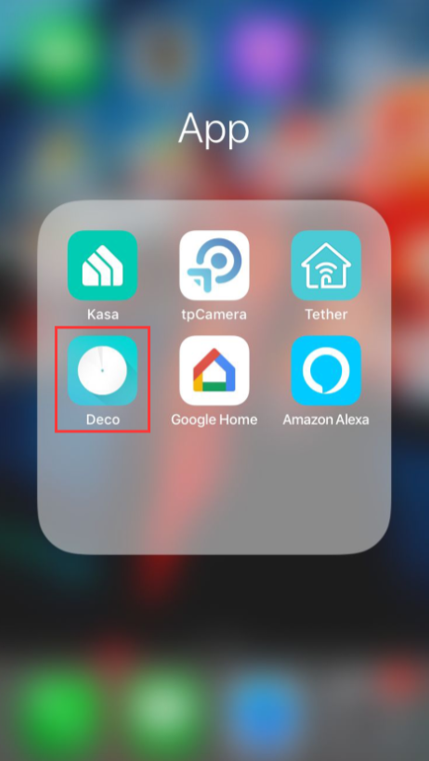
2. Đăng nhập hoặc nhấn Đăng ký để cài đặt ID TP-Link.
Lưu ý: Nếu bạn đã có tài khoản TP-Link Cloud, bạn có thể đăng nhập bằng tài khoản của mình.
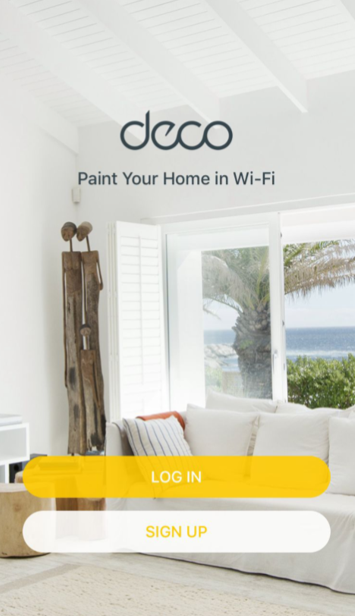
3. Nhấn vào “Let’s Begin”, chọn biểu tượng Deco theo số model Deco của bạn.
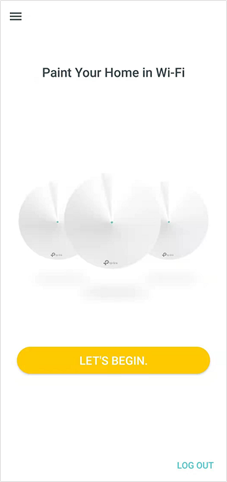

4. Mở hộp sản phẩm. Sau khi bạn xác minh rằng bạn có mọi thứ, hãy nhấp vào “Tiếp theo (Next)”
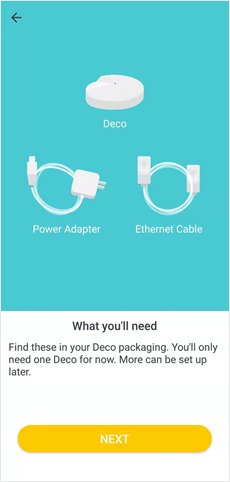
5. Ngắt kết nối nguồn modem của bạn và nhấn vào “Tiếp theo (Next)”
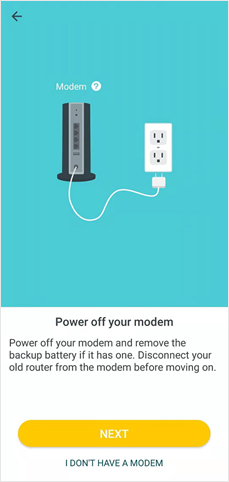
6. Kết nối một trong các thiết bị Deco với modem của bạn qua cáp Ethernet và bật nguồn trên cả hai thiết bị. Nhấn vào “Tiếp theo(Next)” khi cả hai thiết bị được khởi động hoàn toàn.
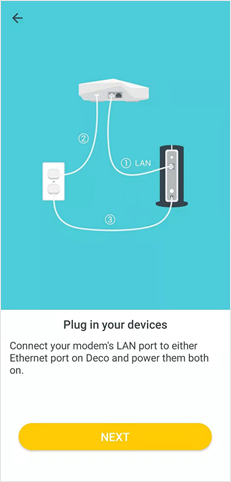
7. Chờ đèn ‘Internet’ ổn định trên modem của bạn, sau đó nhấn vào “Đèn LED Internet ổn định (Internet LED is stable”)
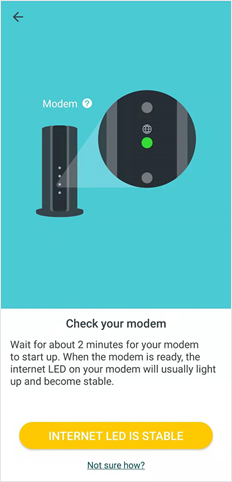
8. Bật Bluetooth trên điện thoại thông minh của bạn và đợi đèn LED Deco màu xanh lam nhấp nháy. Nhấn vào “Đèn LED Deco có màu xanh lam (Deco’s LED is Pulsing Blue”).
Lưu ý: Nếu đèn LED không nhấp nháy màu xanh lam, hãy nhấn nút ĐẶT LẠI (RESET) ở dưới cùng của thiết bị trong một giây, đèn LED sẽ chuyển sang màu vàng. Chỉ cần đợi khoảng 2 phút cho đến khi đèn LED chuyển sang màu xanh lam và tiếp tục.
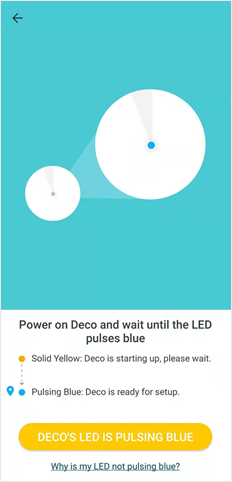
9. Điện thoại thông minh của bạn sẽ tìm và liên kết với Deco.
Trong trường hợp không thể tìm thấy Deco trong bước này:
1) Đảm bảo điện thoại của bạn hỗ trợ Bluetooth 4.0 hoặc cao hơn.
2) Chuyển sang một điện thoại thông minh khác và khởi động lại quy trình tham gia.
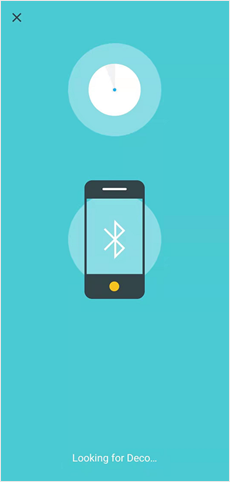
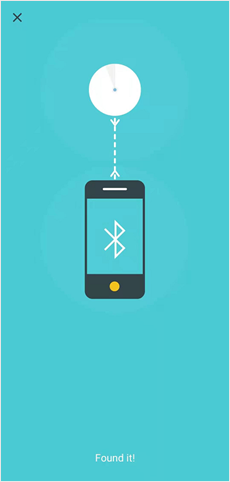
10. Chỉ định Deco được kết nối của bạn cho một căn phòng.
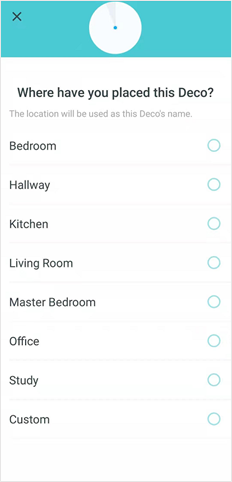
11. Deco sẽ phát hiện loại kết nối internet do Nhà cung cấp dịch vụ Internet (ISP) của bạn chỉ định.
Có 3 loại kết nối internet: IP động, PPPoE và IP tĩnh. Nếu bạn không thể xác nhận thông tin này, hãy liên hệ với ISP của bạn để kiểm tra.
Nếu ISP của bạn có cài đặt VLAN, hãy điền thông tin VLAN rồi nhấn vào “Tiếp theo (Next)”.
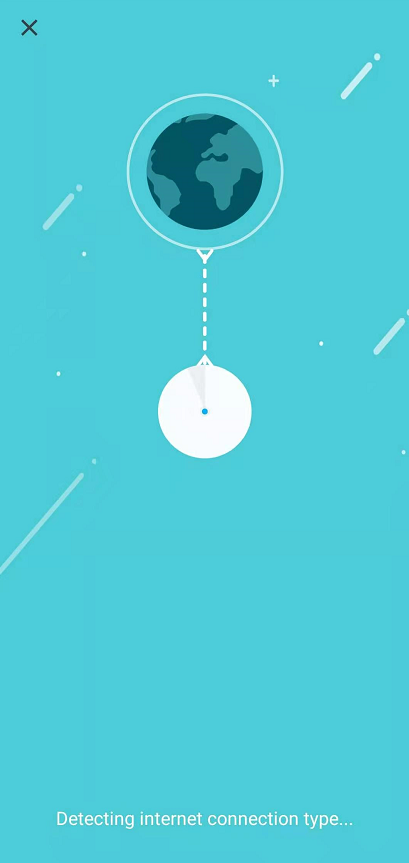
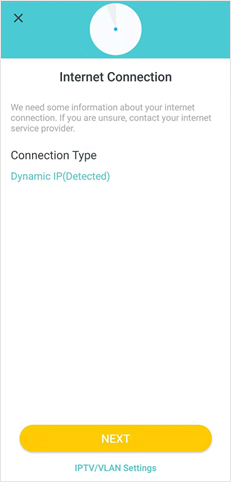
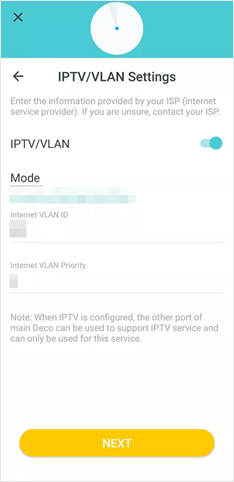
12. Chọn “Giữ địa chỉ MAC mặc định (Keep Default MAC Address)” hoặc “Nhập địa chỉ MAC theo cách thủ công (Manually Enter MAC Address)”.
Bạn nên giữ địa chỉ MAC mặc định, trừ khi ISP của bạn chỉ cho phép truy cập internet từ một địa chỉ MAC cụ thể.
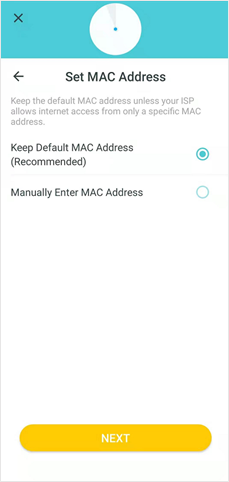
13. Tạo tên và mật mã mạng Wi-Fi của bạn, sau đó kết nối điện thoại của bạn với mạng Wi-Fi mới, nhấp vào “Tiếp theo (Next)”.
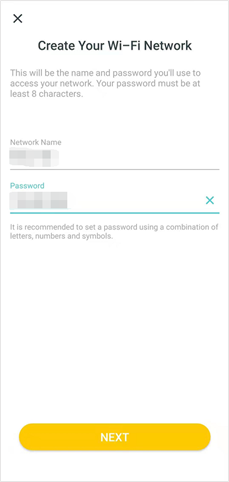
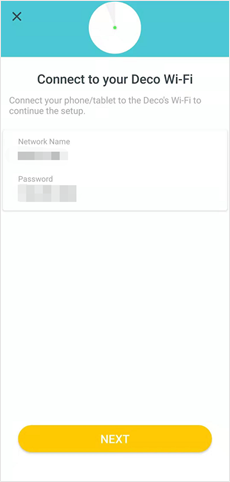
14. Deco sẽ kiểm tra kết nối internet, sau đó kết thúc quá trình cài đặt. Bạn có thể chọn “Bây giờ tôi đã xong việc (I’m done for now)” hoặc tiếp tục thêm các đơn vị Deco khác.
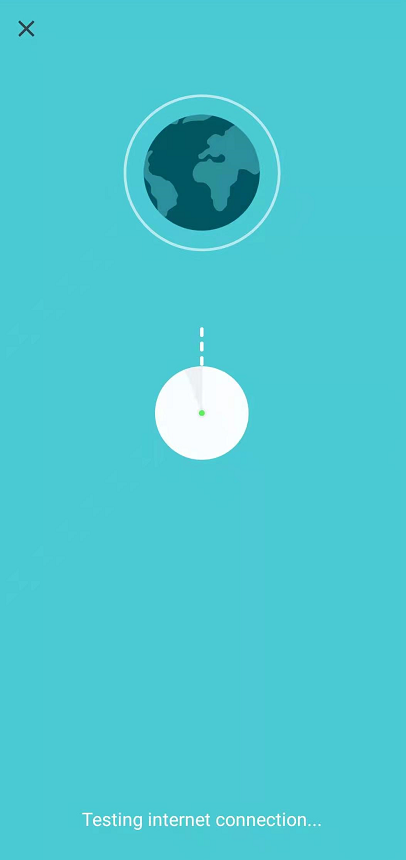
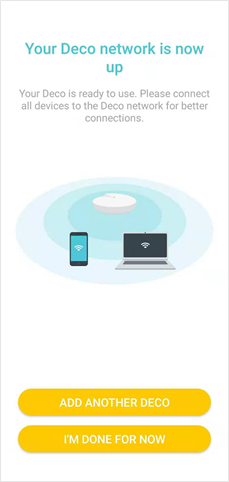
Câu hỏi thường gặp này có hữu ích không?
Phản hồi của bạn giúp cải thiện trang web này.
1.0-F_1564487588554z.jpg)